Mitä tietää
- Windows: Avaa Ohjauspaneeli† Valitse Ohjelmat † Ohjelmat ja ominaisuudet†
- Valitse sitten Norton Security asennettujen sovellusten luettelossa. Valita Poista ja seuraa näytön ohjeita.
- Mac: auki Norton Security† Valitse Norton Security valikkopalkissa. Valita Poista Norton Securityn asennus † Poista† Noudata näytön ohjeita.
Tässä artikkelissa kerrotaan, kuinka Norton Antivirus poistetaan Windows 10-, Windows 8- tai Windows 7 -tietokoneista ja Mac-tietokoneista.
Poista Norton Antivirus Windowsista
Haluat ehkä poistaa Norton-virustorjuntaohjelmiston PC- tai Mac-tietokoneeltasi, jos vaihdat toiseen suojaussovellukseen tai jos haluat poistaa Nortonin tilapäisesti kiintolevyn päivityksen aikana. Joissakin tilanteissa saattaa riittää ohjelmiston poistaminen käytöstä tai poistaminen käytöstä. Muissa tapauksissa Nortonin poistaminen kokonaan on ainoa ratkaisu. Norton Antivirus -ohjelman poistaminen Windows 10-, Windows 8- tai Windows 7 -tietokoneesta:
-
Avaa Windowsin Ohjauspaneeli.
-
Valitse Windows 10:ssä Ohjelmat ja sitten Ohjelmat ja ominaisuudet seuraavassa näytössä. Napsauta Windows 8:ssa ja Windows 7:ssä Ohjelmat ja ominaisuudet†
-
Selaa asennettujen sovellusten luetteloa ja valitse Norton Security†
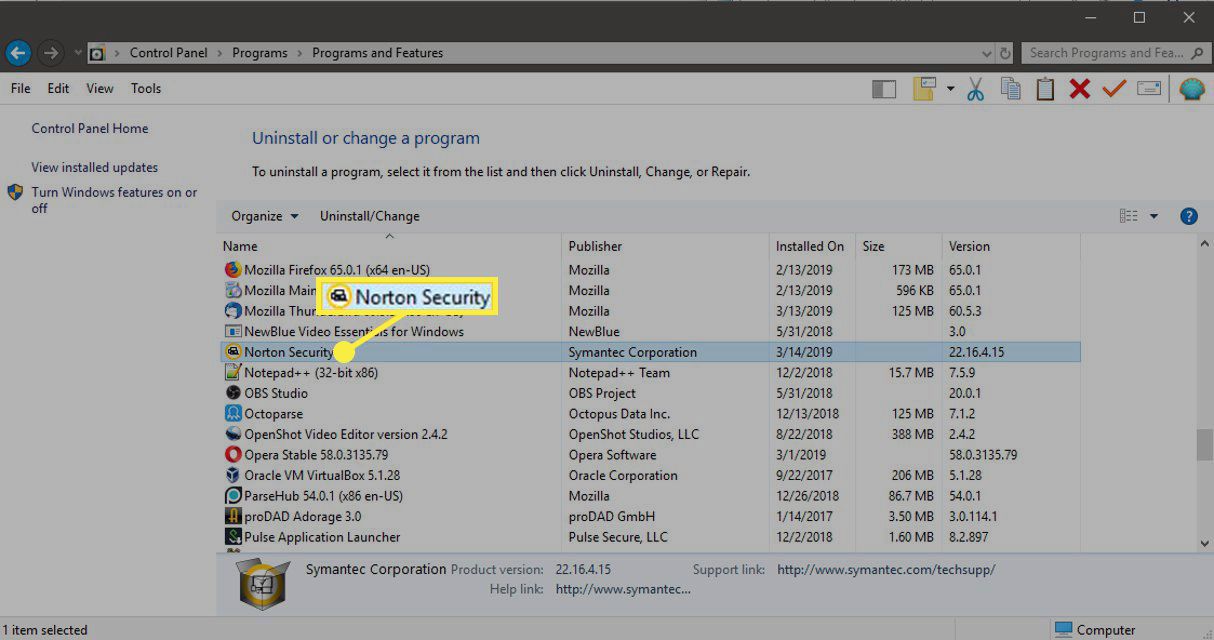
-
Valitse Poista muutos Windows 10:ssä tai napsauta Poista sisään Windows 8 ja Windows 7 ovat asennettujen ohjelmien luettelon yläpuolella. Käyttäjätilien valvonta -valintaikkuna saattaa tulla näkyviin ja kysyä, haluatko antaa tämän sovelluksen tehdä muutoksia laitteeseesi. Valita Joo Hyppää kyytiin.
-
Suorita asennuksen poisto loppuun noudattamalla näytön ohjeita. Sinua saatetaan pyytää käynnistämään uudelleen Nortonin poistamiseksi tietokoneesta.
-
Joillakin Windows-käyttäjillä on ongelmia Nortonin asennuksen poistamisessa tällä menetelmällä ja he saavat ilmoituksen, että on tapahtunut virhe ja ohjelmisto on saatettu poistaa. Tässä tapauksessa sitä ei poisteta, ja sinun on ladattava ja suoritettava Symantecin Norton Remove and Reinstall -apuohjelma.
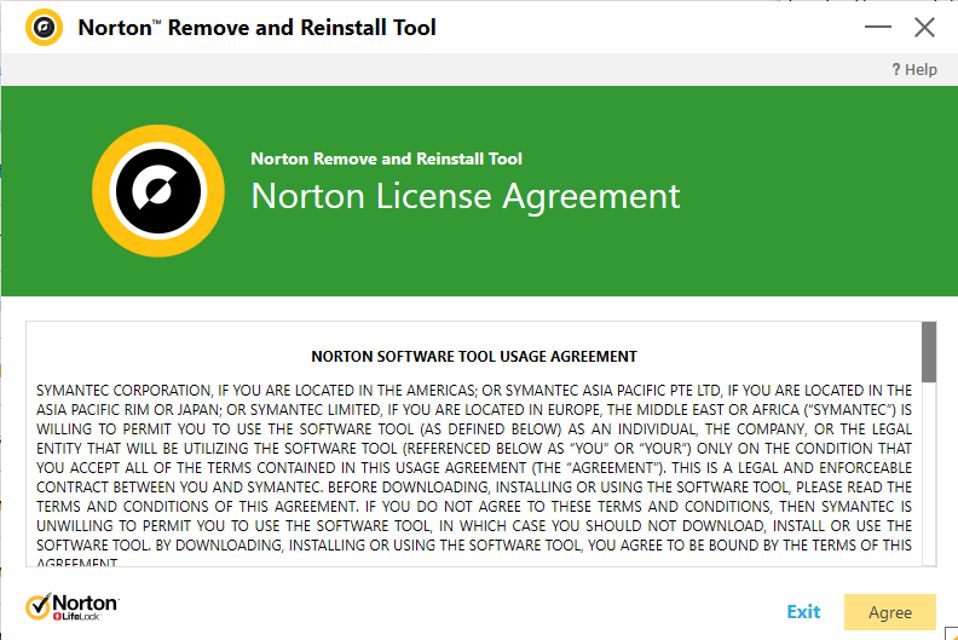
-
Jos käytät tätä reittiä, valitse Edistyneet asetukset Poista ja asenna uudelleen -työkalun toisessa näytössä ja valitse Vain poista†

Norton poistetaan tietokoneeltasi. Asenna tai aktivoi toinen virustorjuntasovellus mahdollisimman pian. Ei ole koskaan hyvä idea jättää tietokonetta suojaamatta.
Poista Norton Antivirus Macista
Nortonin asennus on yhtä helppoa poistaa Mac-tietokoneelta.
-
Aloita Norton Security sovellus napsauttamalla sen kuvaketta Dockissa.
-
Klikkaus Norton Security sovelluksen valikkopalkissa, joka sijaitsee näytön vasemmassa yläkulmassa Apple-logon vieressä.
-
Valitse Poista Norton Securityn asennus avattavassa valikossa.
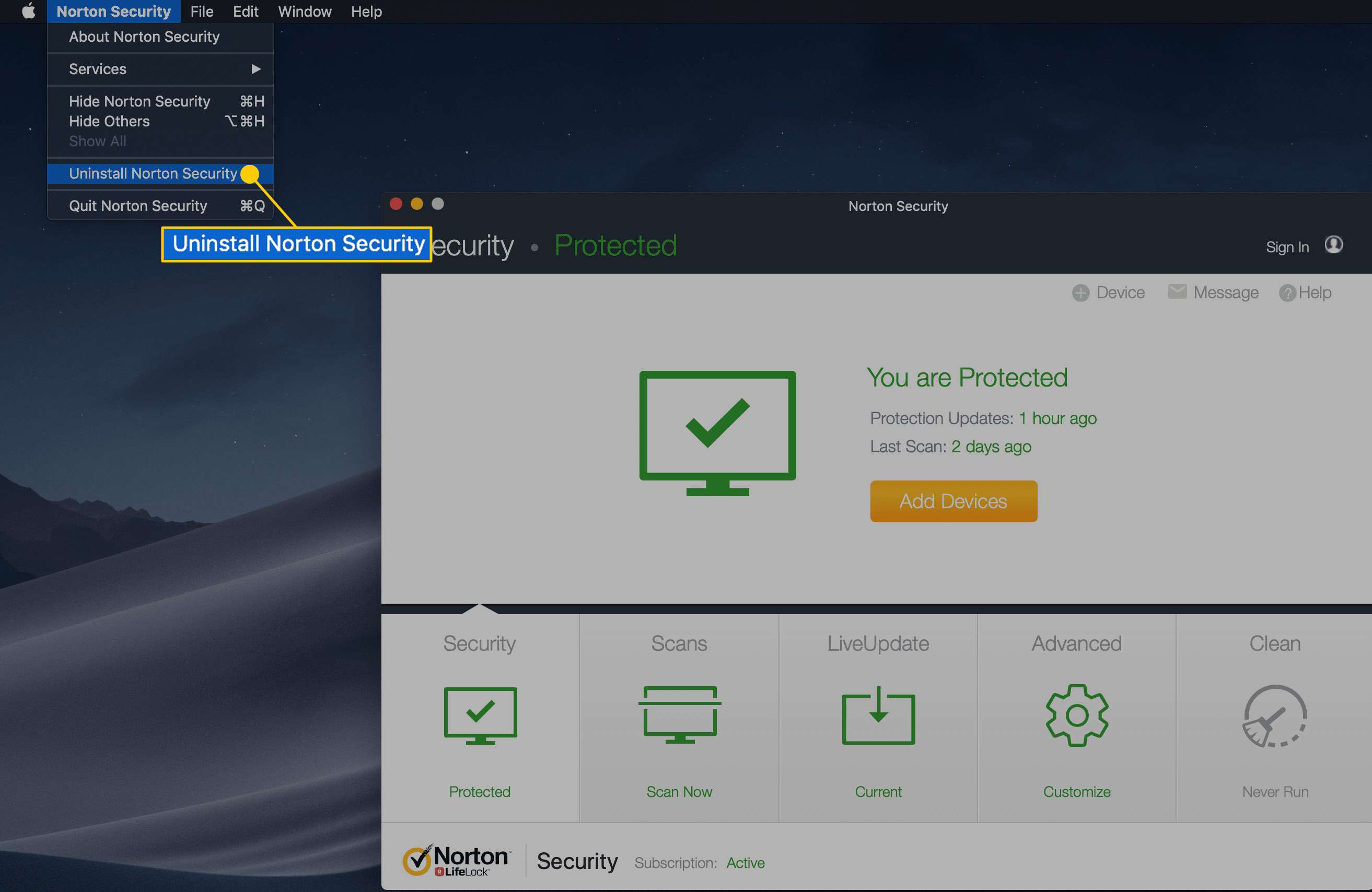
-
A Poista Norton Securityn asennus valintaikkuna tulee näkyviin. Klikkaus Poista†
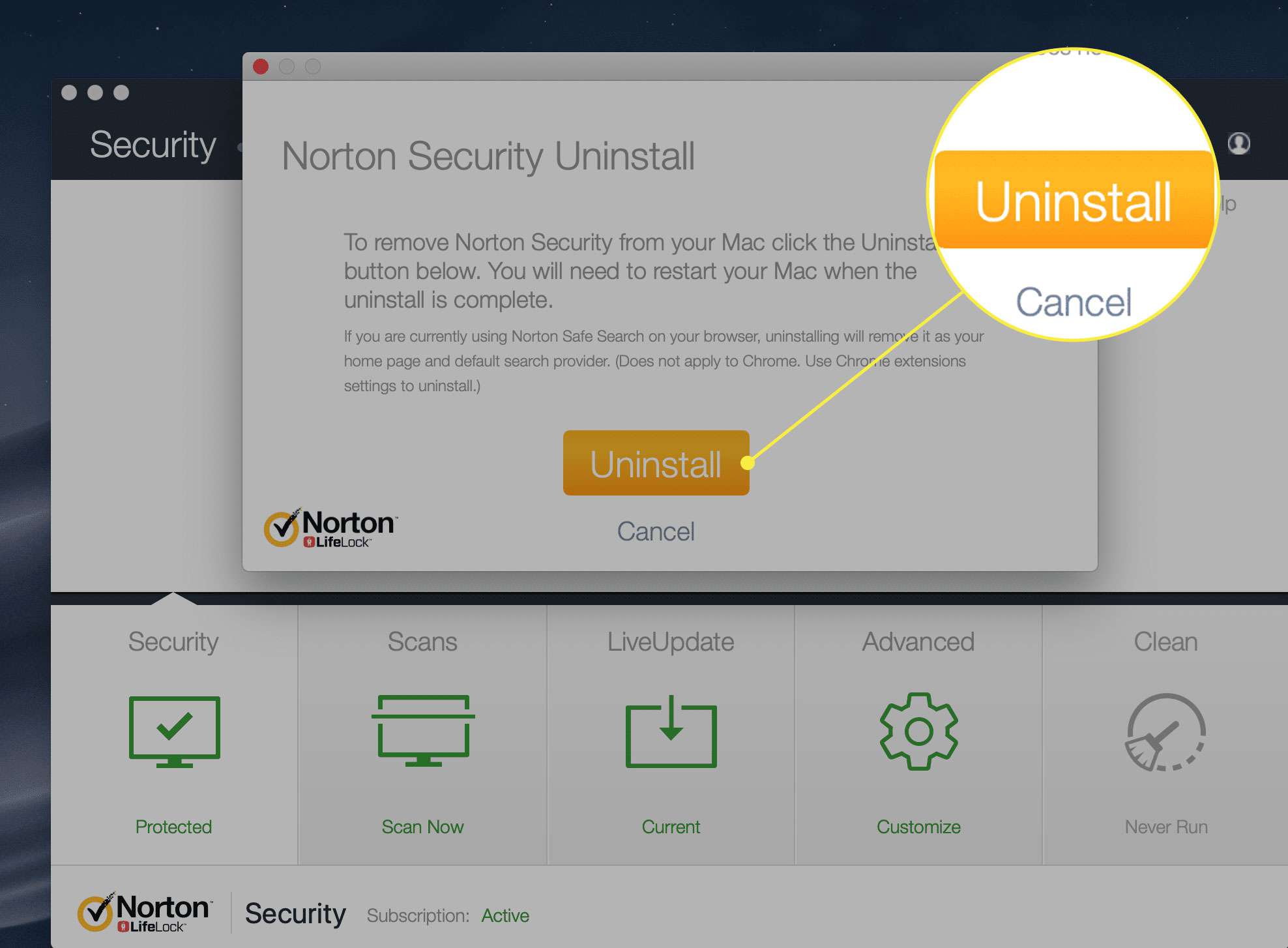
-
Mac ilmoittaa, että Norton Securityn asennuksen poistamiseen tarvitaan työkalu. Kirjoita macOS-järjestelmän salasana sille varattuun kenttään ja valitse Asenna apulainen Hyppää kyytiin.
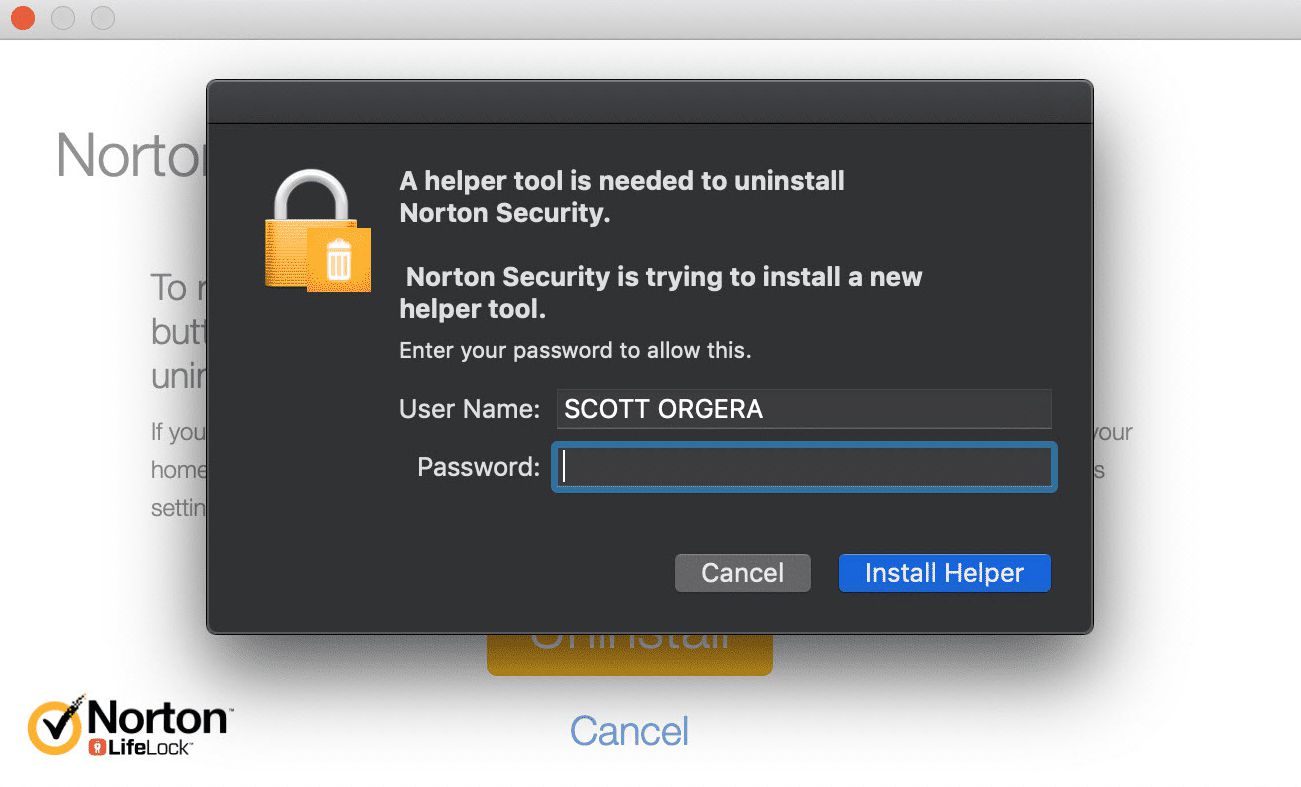
-
Klikkaus Käynnistä uudelleen nyt† Muista tallentaa kaikki avoimet asiakirjat tai kaikki muut, joita et halua menettää ennen Macin uudelleenkäynnistämistä.
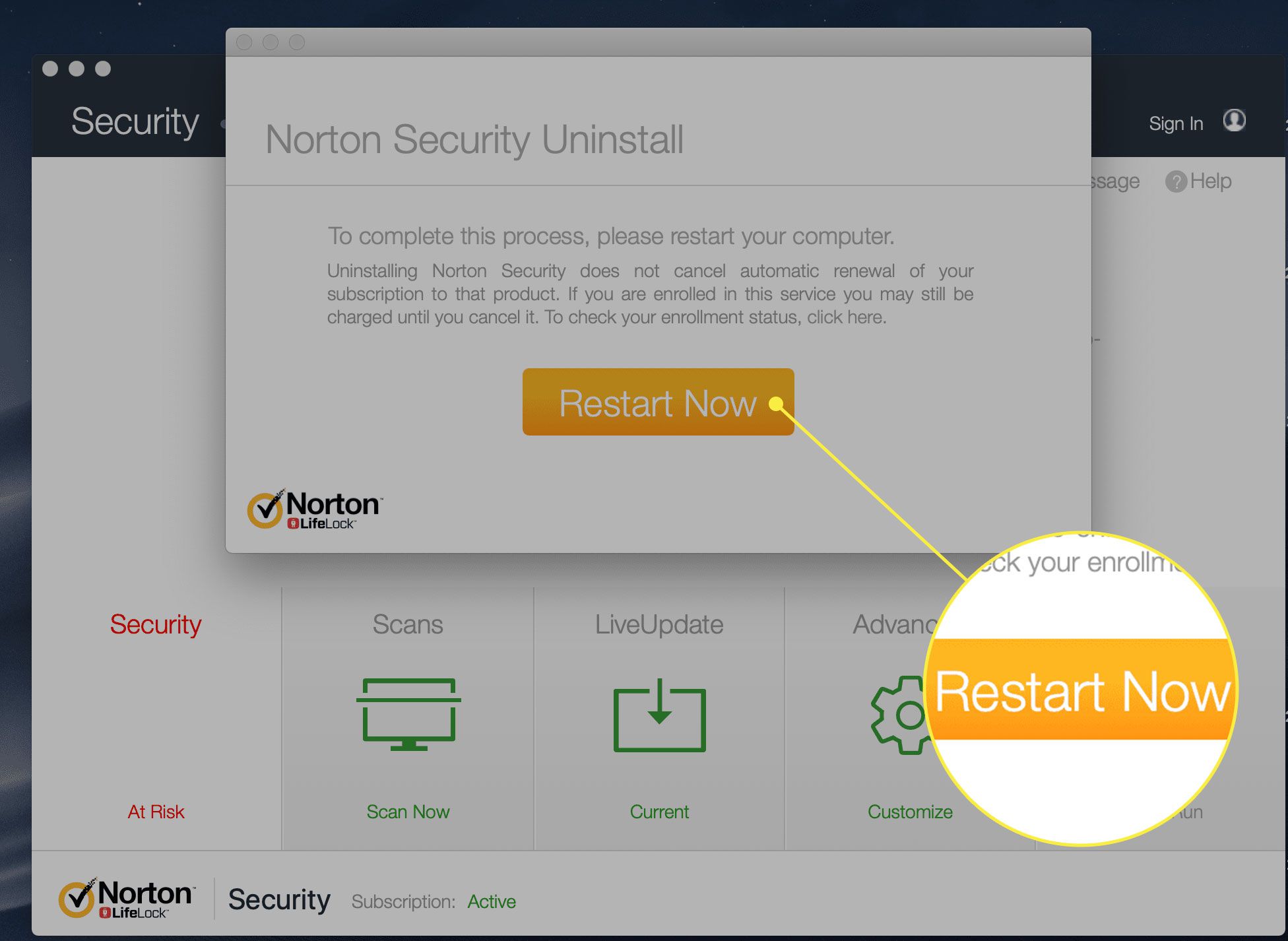
Norton Security poistetaan Macistasi. Poista Dock-kuvake manuaalisesti napsauttamalla ja vetämällä se kohtaan Jätettä†
